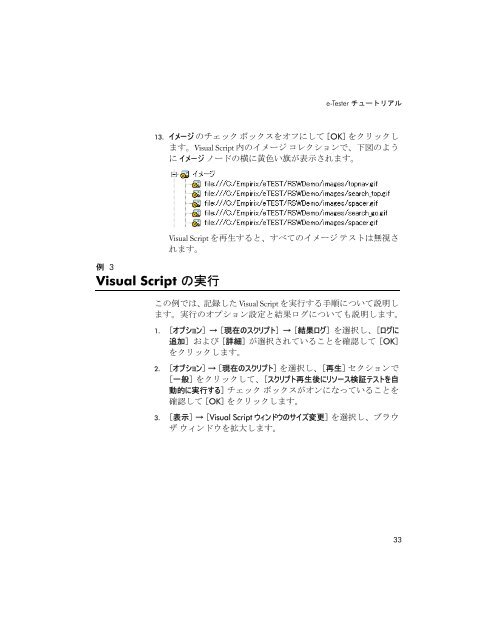e-TEST suite 入門 - エンピレックス
e-TEST suite 入門 - エンピレックス
e-TEST suite 入門 - エンピレックス
Create successful ePaper yourself
Turn your PDF publications into a flip-book with our unique Google optimized e-Paper software.
e-Tester チュートリアル<br />
13. イメージ のチェック ボックスをオフにして [OK] をクリックし<br />
ます。Visual Script 内 のイメージ コレクションで、 下 図 のよう<br />
に イメージ ノードの 横 に 黄 色 い 旗 が 表 示 されます。<br />
例 3<br />
Visual Script の 実 行<br />
Visual Script を 再 生 すると、すべてのイメージ テストは 無 視 さ<br />
れます。<br />
この 例 では、 記 録 した Visual Script を 実 行 する 手 順 について 説 明 し<br />
ます。 実 行 のオプション 設 定 と 結 果 ログについても 説 明 します。<br />
1. [オプション] → [ 現 在 のスクリプト] → [ 結 果 ログ] を 選 択 し、[ログに<br />
追 加 ] および [ 詳 細 ] が 選 択 されていることを 確 認 して [OK]<br />
をクリックします。<br />
2. [オプション] → [ 現 在 のスクリプト] を 選 択 し、[ 再 生 ] セクションで<br />
[ 一 般 ] をクリックして、[スクリプト 再 生 後 にリソース 検 証 テストを 自<br />
動 的 に 実 行 する] チェック ボックスがオンになっていることを<br />
確 認 して [OK] をクリックします。<br />
3. [ 表 示 ] → [Visual Script ウィンドウのサイズ 変 更 ] を 選 択 し、ブラウ<br />
ザ ウィンドウを 拡 大 します。<br />
33